怎么把文件拷贝到u盘里 如何把文件拷贝到u盘上
更新时间:2022-09-10 15:00:43作者:runxin
每次在选择对电脑上一些重要文件进行存储的时候,很多用户也都会选择通过外接u盘存储工具来进行,同时现在的u盘都不需要安装驱动,直接连接到电脑的USB接口即可识别,非常的方便,可是怎么把文件拷贝到u盘里呢?下面小编就来告诉大家把文件拷贝到u盘上操作方法。
具体方法:
1、找到想要拷贝的文件,单击右键,点击“复制”。
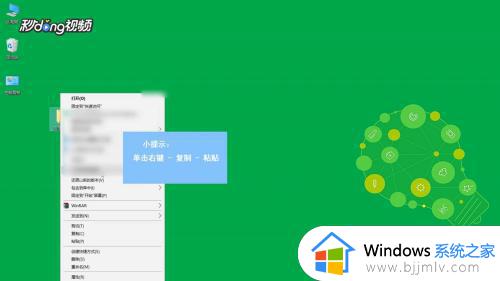
2、打开U盘,在U盘内单击右键,点击“粘贴”。
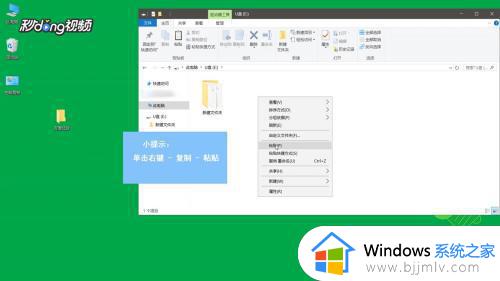
3、找到想要拷贝的文件,单击右键,点击“剪切”,在U盘内单击右键,点击“粘贴”。
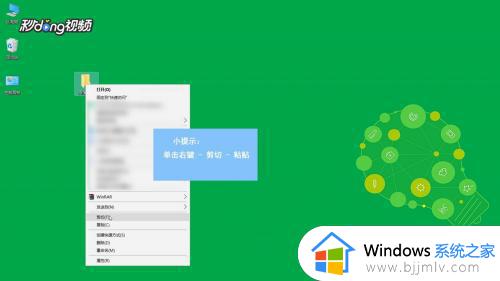
4、找到想要拷贝的文件,长按左键拖动文件至U盘。
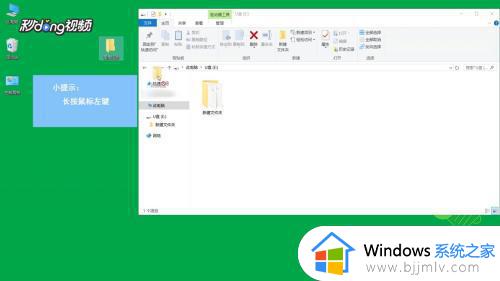
以上就是小编教大家的把文件拷贝到u盘上操作方法了,有需要的用户就可以根据小编的步骤进行操作了,希望能够对大家有所帮助。
怎么把文件拷贝到u盘里 如何把文件拷贝到u盘上相关教程
- 苹果电脑文件怎么拷贝到u盘 怎样把苹果电脑上的文件拷贝到u盘
- 电脑文件怎么拷贝到u盘里 电脑里的文件如何拷贝到u盘里
- 如何从电脑上拷贝文件到u盘 怎样用电脑拷贝文件到u盘
- windows设置禁止u盘硬盘拷贝方法 windows电脑u盘文件怎么设置禁止拷贝
- 怎样把电脑文件传到u盘上 如何把电脑文件传到u盘里
- u盘拷贝文件提示对于目标系统文件过大怎么解决
- 对于文件系统文件过大怎么办 文件系统过大无法拷贝到U盘如何解决
- u盘拷贝错误0x80071AC3怎么办 文件无法复制到u盘0x80071ac3解决方法
- 对于目标系统文件过大无法放入u盘如何解决 u盘拷贝提示目标文件过大的处理步骤
- 怎样把u盘的文件放到电脑桌面上 如何把u盘的文件导到电脑桌面
- 惠普新电脑只有c盘没有d盘怎么办 惠普电脑只有一个C盘,如何分D盘
- 惠普电脑无法启动windows怎么办?惠普电脑无法启动系统如何 处理
- host在哪个文件夹里面 电脑hosts文件夹位置介绍
- word目录怎么生成 word目录自动生成步骤
- 惠普键盘win键怎么解锁 惠普键盘win键锁了按什么解锁
- 火绒驱动版本不匹配重启没用怎么办 火绒驱动版本不匹配重启依旧不匹配如何处理
热门推荐
电脑教程推荐
win10系统推荐